Galaxy S: Instalar rom 4.0.3 RC3.1 de Onecosmic
Como todos sabemos, parece ser que Samsung no va a dar soporte a su modelo Galaxy s para que se actualice a la máxima modificación que hasta la fecha se le ha hecho al jovencisimo sistema operativo de Android.
Ice Cream Sandwich es la mas reciente actualización que nos ofrece el sistema operativo de la compañía de Google, y una autentica revolución tanto visual como de funcionamiento. Pero los dueños de éste popular modelo de celular no tienen que preocuparse, ya que gracias a cocineros como ONECOSMIC y sitios de investigación y desarrollo como XDA DEVELOPERS, podemos tener esta maravillosa actualización en nuestro Galaxy S.

Lo primero que haremos, es pasarnos por la pagina oficial de Samsung y descargar el software de sincronización llamado Kies, lo instalaremos y, una vez instalado, conectaremos nuestro Galaxy y esperaremos a que Windows nos descargue e instale los drivers específicos para nuestro terminal. No está de más decir, que si ya instalaste este software con anterioridad, este paso te lo puedes saltar.
Descargar Kies de la pagina oficial de Samsung
RECUERDA TENER CARGADA LA BATERIA DE TU GALAXY AL 100% ANTES DE EMPEZAR CON EL TUTORIAL
Nos descargamos los siguientes tres archivos, que a continuación les adjuntamos:
Descargar Odín
Descargar firmware nuevo
Descargar Cfroot para el nuevo firmware
Una vez los tengamos descargados, los descomprimimos en una carpeta nueva dentro de nuestro escritorio principal, tendremos tres carpetas, una llamada odin, otra llamada cf-root-xx_oxa_jvs y por último una carpeta llamada I9000XXJVS. La primera contiene el ejecutable que vamos a usar y, las otras dos, contienen el nuevo firmware que vamos a instalar a modo de puente y el kernel correspondiente al firmware ya rooteado y con el recovery instalado.
Manos a la obra, comenzaremos ejecutando el programa que contiene la carpeta llamada odin :
Ahora presionaremos sobre el botón que dice PIT y navegaremos hasta la carpeta que esta en nuestro escritorio y dentro de la carpeta Firmware JVS seleccionaremos el archivo .pit.
Luego presionaremos el botón que dice PDA y igual que anteriormente navegaremos hasta la carpeta del Firmware JVS y seleccionaremos el archivo CODE.
Seguidamente haremos lo mismo con el siguiente botón PHONE y seleccionaremos el archivo MODEM, y por último el botón que dice CSC donde seleccionaremos el archivo llamado CSC:
Una vez hecho esto nos dirigiremos al menú de nuestro Galaxy s y entraremos en Ajustes/Aplicaciones/Desarrollo y marcaremos la opción Depuración USB, seguidamente podemos apagar el móvil y, cuando esté completamente apagado, lo encendemos en modo de recuperación, esto se consigue manteniendo pulsados a la vez el botón volumen menos mas botón central mas botón de power y no los soltamos hasta que nos aparezca una pantalla como esta:
Ahora es cuando conectaremos el terminal al ordenador y esperaremos por si Windows tuviera que acabar de instalar algún driver, cuando odin reconozca nuestro dispositivo, nos aparecerá en la parte superior izquierda la palabra COM seguida de un número, entonces comprobaremos una ultima vez que todo esta seleccionado igual que la imagen, y una vez comprobado pulsaremos sobre el botón START y esperaremos sin tocar nada y evitando que el ordenador se apague o entre en suspensión. Por supuesto, bajo ningún concepto debes manipular el móvil o desconectarlo.
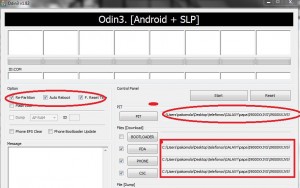
El proceso tarda entre cuatro y cinco minutos aproximadamente, una vez acabe nos mostrara en la parte superior izquierda la palabra PASS.
Dejaremos que se reinicie normalmente y iremos de nuevo a Ajustes/Aplicaciones/Desarrollo y volveremos a marcar Depuración USB y de nuevo apagaremos el móvil y lo volveremos a encender en el modo de recuperación con la combinación de los tres botones.
Antes d volver a conectar el móvil al ordenador, presionaremos sobre el botón de RESET y después sobre el botón que dice PDA y esta vez navegaremos hasta la carpeta llamada CFROOT, que teníamos dentro de la carpeta nueva en nuestro escritorio y seleccionaremos el archivo llamado cfroot——jvs, en esta ocasión este será el único archivo que seleccionaremos y es muy importante que en las casillas de la izquierda NO aparezca marcada la opción RE-PARTITION.
Conectaremos el móvil y esperaremos que nos de el PASS, esta vez el proceso no tarda ni un minuto, cuando acabe el móvil se reiniciara y lo volveremos a conectar al ordenador y dentro de la memoria interna del teléfono colocaremos estos dos archivos sin descomprimir y sin meterlos dentro de ninguna carpeta, tendra que ir directamente dentro de la Sdcard.
Descargar rom cyanogenmod nightly build 181
Descargar rom onecosmic 4.0.3 RC3.1
Apagaremos el teléfono para después encenderlo en modo recovery que sera apretando volumen arriba mas botón central mas power sin soltarlos hasta que aparezca el logo de galaxy una vez aparezca lo soltaremos y nos aparecerá una pantalla como esta:
Una vez accedamos a esta pantalla, bajaremos con los botones del volumen hasta wipe data/factory reset y confirmamos con power, después wipe cache partition y confirmamos con power y finalmente install zip from internal sdcard/choose zip from sdcard y buscamos la rom nightly que descarguemos antes y la seleccionamos con botón power y volvemos a confirmar bajando hasta la linea que dice yes install y power otra vez.
Una vez hecho esto el teléfono se reiniciara solo, sino fuese así, vamos hacia atrás con el botón go back hasta la primera pantalla del recovery y seleccionamos reboot system now , con esto se nos reiniciara el teléfono, habrá que esperar unos cinco minutos, ya que el sistema transformara los archivos internos del teléfono a ext4 y esto suele tardar un poco, si el proceso tardara poco tiempo y al reiniciarse el teléfono se quedara en un bucle, no hay que preocuparse, eso significa que solo nos ha instalado el kernel, sin apagar el teléfono presionaremos volumen arriba mas botón central mas power hasta que nos salga el recovery, probablemente el recovery tenga un aspecto diferente pero en si es lo mismo, iríamos hasta install zip from sdcard y después choose zip y eligiriamos el archivo nigthly build de nuevo y lo instalaríamos igual que antes.
Lo dejamos que se reinicie completamente y ya podemos proceder a instalar la rom de onecosmic con su impresionante versión 4.0.3:
Apagaremos el teléfono de nuevo para después encenderlo en modo recovery que sera apretando volumen arriba mas botón central mas power sin soltarlos hasta que aparezca el logo de galaxy una vez aparezca lo soltaremos y nos aparecerá una pantalla como esta:
Para navegar por el menú subiremos y bajaremos con las teclas de volumen y confirmaremos con el botón power:
Ahora, bajaremos hasta donde dice install zip from sd card confirmamos y en la pantalla siguiente elegiremos choose zip from sdcard y en la siguiente pantalla navegaremos hasta el archivo zip ICS_4.0.3.0(RC3.1)_GalaxyS_Full.zip que descarguemos antes y metimos en la internal sdcard, confirmamos y, en la siguiente pantalla, bajamos hasta donde dice yes install y volvemos a confirmar.
Ahora, esperaremos que el recovery instale la rom de onecosmic. Si cuando termine no se reinicia solo y se queda en la pantalla del recovery, bajaremos hasta donde dice go back y confirmaremos hasta llegar a la pantalla principal donde seleccionaremos wipe data/factory reset, confirmaremos y después wipe cache partition y volvemos a confirmar. Luego iremos hasta reboot system now y confirmaremos nuevamente.
Ahora esperaremos que se inicie el teléfono, la primera vez puede tardar hasta cinco minutos una vez inicie ya podéis poner vuestros datos personales y a disfrutar del galaxy s con android 4.0.3 gracias a la rom de onecosnmic y xda developers.
Si tu teléfono se quedara en buclke en la imagen de booteo después de mas de cinco minutos, le quitamos la batería y se la volvemos a poner y entramos otra vez en el recovery con volumen arriba mas botón central mas power y volvemos a ejecutar el ultimo paso:
Install zip from sdcard/choose zip from internal sdcard/ICS_4.0.3.0(RC3.1)_GalaxyS_Full.zip
Cuando acabe haremos los wipes otra vez osea wipe data/factory reset y wipe cache partition y reiniciamos.
Gracias a los chicos de Xda Developers y a Onecosmic por este gran trabajo.
strong
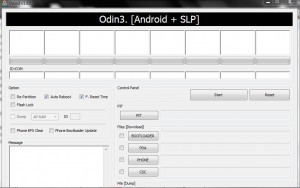
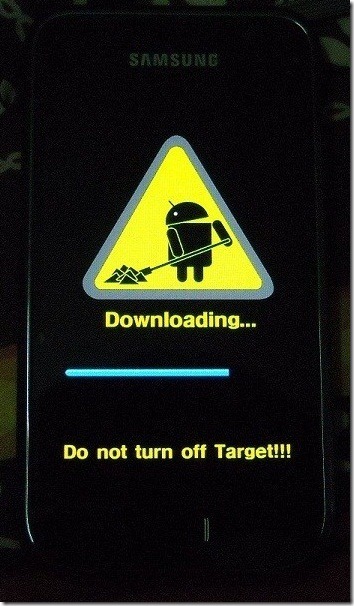
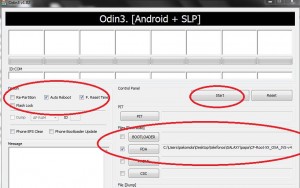
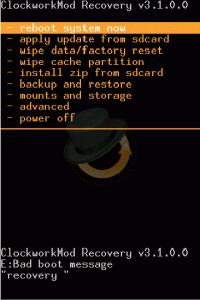
Una consulta… esta ROM se puede instalar en un Galaxy GT I9003 ?
No, cada dispositivo tiene su propia rom, son estructuras diferentes. En cuanto pueda me informo si existe alguna rom fiable para tu dispositivo y la publicamos.
Hola Francisco tengo un problema, instalo la rom sin problemas y empieza funcionando perfectamente, sin instalarle nada solamente el nenamark1 y el neocore, paso ambas pruebas y dan una puntuación de 64,9 en neocore y 60,9 en nenamark, hasta hay todo perfecto… pero cuando le instalo algun juego y apago y enciendo el movil, ya baja el rendimiento… paso el neocore y da 49 y paso el nenamark1 y da 48, «y no habia aplicaciones abiertas en segundo plano ni nada», y lamentablemente se queda con ese rendimiento hasta que repito el tutorial de instalacion y otra vez lo mismo empieza super bien y una vez que se instalan juegos baja el rendimiento ayuda porfi la rom esta que se sale. Venga un abrazo y gracias de antemano
Instalate el Rom Toolbox y subele el nivel de la cpu hasta 1200,ten en cuenta que esto consume muchisima batería, asi que cuando no te dediques a jugar le vajas el nivel a 1000 o incluso a 800, yo te recomendaría a 800.
Hola francisco, el otro día me instalé esta rom y todo fue bien salvo porque cuando arrancaba el móvil no me reconocía la SIM (no me pedía el código PIN al inicio ni pillaba ningún tipo de red). ¿sabes por qué puede ser? Lo hice desde una rom 2.3.4. Después de eso me instalé la última oficial de samsung (que rooteé posteriormente), y ahora no tengo problemas con la SIM. Saludos y gracias!
Hola de nuevo Francisco, decirte que con el programa que me recomendaste para overclockear el procesador arreglo mi problema de rendimiento, con el procesador a 1,2ghz obtengo los mismos resultados en neocore y nenamark que al principio de instalara, asi que «muchas gracias». Por otra parte comentarte que no encuentro la manera de borrar contactos de telefono y que al intentar reproducir una pelicula en mkv de 1,14gb, «que antes con la rom original 2.3.6 si lo reproducia» el movil se vuelve lento y va a tirones aunque suba el procesador a 1,2ghz y ademas es cierto lo que me comentaste esta rom gasta mucha bateria respecto a la 2.3.6 original. Venga un salduo y espero que se pula esta rom porque merece la pena.
Muchas gracias a tí amigo por confiar en nuestro blog.
No esta la rom cyanogenmod nightly build 181 vuelve a subirla.
Si hay algún problema será por causa de la web de cyanogen ya que los enlaces son a su propia página.
Pueden que esten de mantenimiento.
Este rom es compatible con los SGS I9000B ??
No amigo, cada dispositivo tiene sus propias caracteristicas y ninguna rom vale para dos dispositivos diferentes, ya que son estructuras distintas.
y por donde la puedo conseguir? podrias pasarme algun enlace de otra pagina donde este
eso eso porfavor k alguien lo resuba
Ya vuelven a funcionar las descargas desde la web de Cyanogebmod.
El enlace hacia la nighty build 181 ya vuelve a funcionar.
por cierto ahora que me acuerdo e mirado por algun foro que esta rom no te leia la SD externa, es cierto??
No, no es cierto, la cambia de lugar, en vez de buscar «external sd» debereis buscar emmc
Buenas tardes, estaba realizando los pasos indicados y en el primero, añado los archivos a Odin y cuando le doy a start me salen los siguientes mensajes
Added!!
Odin v.3 engine (ID:3)..
File analysis..
SetupConnection..
y después no hace nada más… alguna idea? :)
Pones el movil en modo Download?
es el Galaxy s gt i9000?
tienes instalados los drivers?
HOla!
Acaban de lanzar el RC 4.1 que mejora varios falos, como por ejemplo la sincronización de Facebook, algo bastante interesante.
Se puede actualizar de RC 3.1 a RC 4.1 sin cargarme todas las aplicaciones otra vez? Si no veo que en cada actualización esto va a ser tarea de chinos…
No estoy seguro, lo mejor es que te hagas una copia de seguridad de todas las aplicaciones y sus datos.
En principio no te debe borrar nada ya que al venir de una versión anterior de esta misma rom tan solo debes instalarla sin hacer ninguna clase de wipe.
Hola! Consegui solucionar mi problema desconectando y conectando el movil, se hizo todo en un momento. Lo unico, me da un error en el reproductor de musica, no me reconoce las canciones y descargandome otro (winamp) me salen como si estuvieran triplicadas y me reproduce una de cada muchas (aunque volviendo a conectar el aparato al pc se ve como no estan repetidas..) a alguien mas le ocurre esto? instale el onecosmic en mi terminal galaxy S
Cuando entro por primera vez en el recovery me voy al wipe data/factory reset me pregunta si tengo que borrarlo todo o no….. le digo Yes– delete all user data????
Y en el del cache me dice lo mismo… lo hago o no?
si tengo ya el galaxy s rooteado con el recovery puedo hace los pasos ultimos sin hacer los primero mer refiero a instalar ya el cianogen y el onecosmic
si puedes, si tienes el recovery instalado ya puedes seguir con los dos ultimos pasos
tengo un problema que el archivo: rom onecosmic 4.0.3 RC3.1 no funciona que puedo hacer?
Que significa exactamente que no funciona
Hola muy buenas. Mira estaba haciendo la actualizacion del movil y se me apago el ordenador y ahora el mobil ni se enciende, que debo de hacer…
¿Lo has conseguido poner en modo Download y flashearlo siguiendo los pasos referntes a odin?
mira haber si me puedes dar una respuesta cuando puedas que no tengo ni idea de como hacer nada, y estoy to rayao con la pooya esta
Primero quitale la batería,se la vuelves a colocar y lo enciendes en modo Download, que es manteniendo los botones de vol menos mas home mas power todos a la vez y sin soltarlos hasta que te salga la pantalla amarilla, despues flashealo con odín.
Suerte y mantennos informados.
Lo has probado a encender en modo Download
perdona que no me esprese bien me referia a que cuando le das a enlace de rom onecosmic 4.0.3 RC3., la pagina no se haber me da error me dice esto la pagina:
404. That’s an error.
The requested URL /files/ICS_4.0.3.0(RC3.1)_GalaxyS_Full.zip was not found on this server. That’s all we know.
Ya está solucionado el problema de la descarga de la rom, ahora tambien he actualizado el enlace para que os dirija a la ultima versión de la rom la 4.2, el tutorial se sigue de la misma manera.
hola amigo,esto sirve para i9000xxjvp???gracias,un saludo
Si por su puesto, tan solo sigue los pasos del tutorial al pie de la letra y no tendras problemas
gracias francisco,muy amable
disculpa tengo la version 2.3.4 jvp pero noce si tenga que instalar la otra Rom donde utilizamos odin o si puedo instalar las siguientes desde recovery, y una duda esta Rom tiene algun tipo de problema todavia?? gracias espero tu respuesta
Mira en el blog que hay otra rom con mejor funcionamiento y configurabilidad.
http://sobreandroid.com/2415/galaxy-s-rom-dark-knight-ics-4-03/
gracias por responder gracias y solo una duda en ese tuto salen dos roms en el link cual es mejor? gracias espero tu respuesta
Hola francisco primero q nada felicidades por el post…ahora bien ya instale y me funciona bien un poco lento pero bien…sabes q estoy tratando de descargar musica y video en el telefono desde paginas de descarga(cosa q anteriormente hacia sin ningun problema) y ahora no puedo los q hace al momento q le doy descargar es reproducir en linea…quisiera q me ayudaras con esto…Gracias
Deberías explicarme un poquito mas cual es tu problema.
Bueno sabes q existen paginas de donde podemos descargar bien sea musica o videos…antes yo lo podia hacer, le daba al link de descarga y listo tenia la musica o video descargado en mi tlf, ahor despues de q instale esta nueva rom cuando le doy al link para descargar la accion q realiza es reproducir en linea, es decir, no me descarga el archivo de musica o video
¿Has probado a mantener presionado y decirle que lo abra en una nueva ventana?
Es q ese es el problema…q lo q hace es abrir otra ventana y reproduce…pero no descarga
Hola tengo mi S1 con JVP http://i.imm.io/kPzE.png no puedo instalar clockworkmod recovery que falta o q debo hacer ayuda por favor
Sigue este tutorial tal y como te se explica y seguro que lo consigues.
Buenas!!
Lo primero dar las gracias por tan buen trabajo.
Segundo, mi terminal había «muerto» por una mala actualización en kies y me volví loco hasta encontrar algo para revivirlo, vi este proceso tras probar con otras roms, y finalmente, está de nuevo en marcha…
Tiene muy buena pinta, pero tengo un par de problemillas:
No puedo sincronizar mi cuenta gmail, por lo que es como si fuera nuevo y no tengo nada, y sigo sin poder conectarme a mi wifi. Además, no aparece el market y no puedo descargar ninguna aplicación aunque parece que en la tarjeta me guarda los datos de las mismas…
Qué puedo hacer?
Un saludo y gracias!!
Prueba con otra de las Roms ICS que he ido subiendo, como por ejemplo la de Doc’s master que está gustando mucho a los usuarios.
Busca en el Blog y ves probando hasta que encuentres la combinación ideal para tu dispositivo, ya que cada teléfono es un mundo.
Antes que todo muchas gracias por tu aporte, esta muy bien explicado, mi consulta es, puedo instalar esta versión de Android en mi Galaxy S i9003?, lo otro que me complica es que soy de Chile no tendré algún problema con la Red 3G y con mi operador que en mi caso en Entel PCS?, De ante mano muchas Gracias.
Para tu terminal lamentablemente no sirve, cada Rom es exclusiva y soportada unicamente para el terminal que indico en el tutorial, en este caso es para el Galaxy S o también conocido como GT-I9000.
amigo esta sirve para mi samsung i9003 ? si no es haci me podria ayudar donde encontrar todo que pidio aca descargar por favor que necesito ayuda
No sirve para tu teléfono, en cuanto encuentre algo bueno para él no dudare en realizar un post, así que estate atento al blog.
& sabes como puedo entrar en modo recovery , e intentado con las tecla pero no puedo necesito ayuda mira te cuento , que tengo un problema mi celular se reinicia solo & aora no puedo usar ni la tienda para bajar cosas & me acosejaron que podia hacer esto & vi su titurial & me quedo claro pero nose si me sirva para mi samsung i9003 ayudeme por favor
Próximamente publicare cómo instalar el Recovery en tu terminal estate atento a partir del Lunes.
hola leyendo ahora los comentarios veo que cometi un error y pase mi galaxy i9003 cone stos pasos y ahora no se inicia que puedo hacer para volverlo ha como estaba antes